Photoshop怎么把一张图片放到字体里面?
溜溜自学 平面设计 2023-07-11 浏览:526
大家好,我是小溜,很多时候在Photoshop里面设计文字的时候,想要更有设计感的话,就需要花点心思装饰一下字体,有时候我们还可以直接给图片添加图片贴图,那么Photoshop怎么把一张图片放到字体里面?快来看看吧!
工具/软件
硬件型号:华为笔记本电脑MateBook 14s
系统版本:Windows7
所需软件:Photoshop 2016
方法/步骤
第1步
第一步,我们在电脑上打开PS软件,并新建一个文档,随意打上几个字。
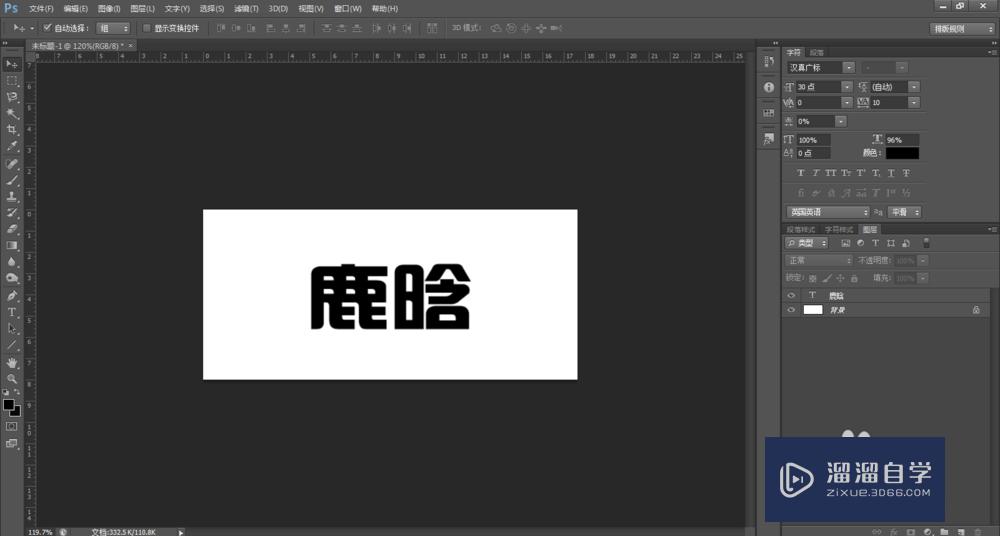
第2步
在网上下载一张图片,并把图片放到此文档中。如图所示,要想图片镶嵌到字体里面,必须图片图层在文字图层的上方。
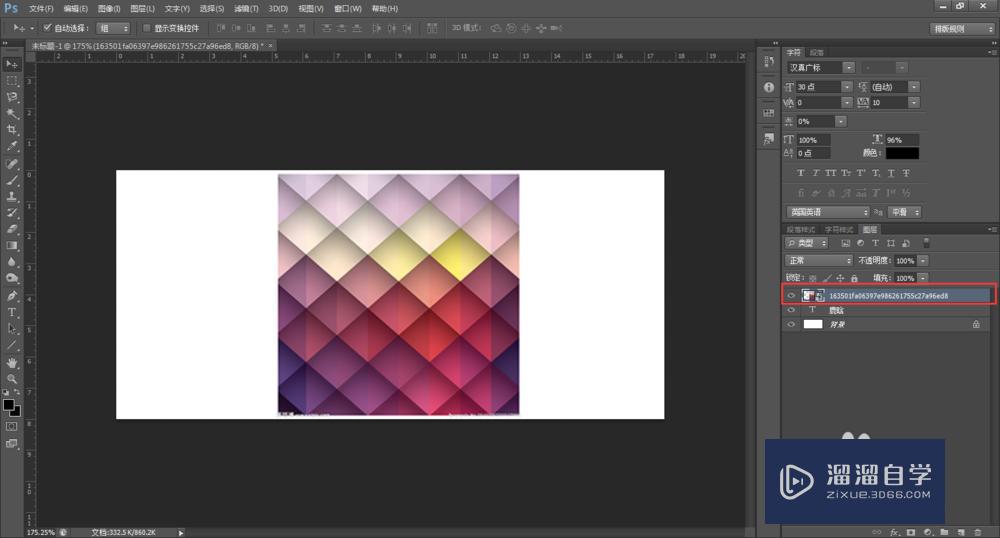
第3步
接下来就是最重要的一步了,键盘按着Alt键不要松手,这时鼠标光标要放在图层一和图层二之间,这时鼠标的光标是下面图中这种样子
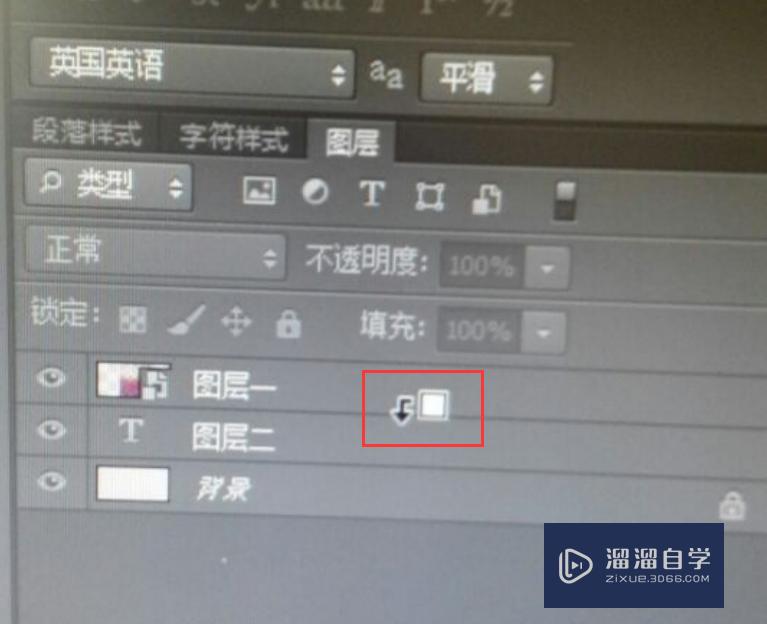
第4步
在点击Alt键的同时点击鼠标右键,这样就图片就嵌入字体中了,如下图一完成。
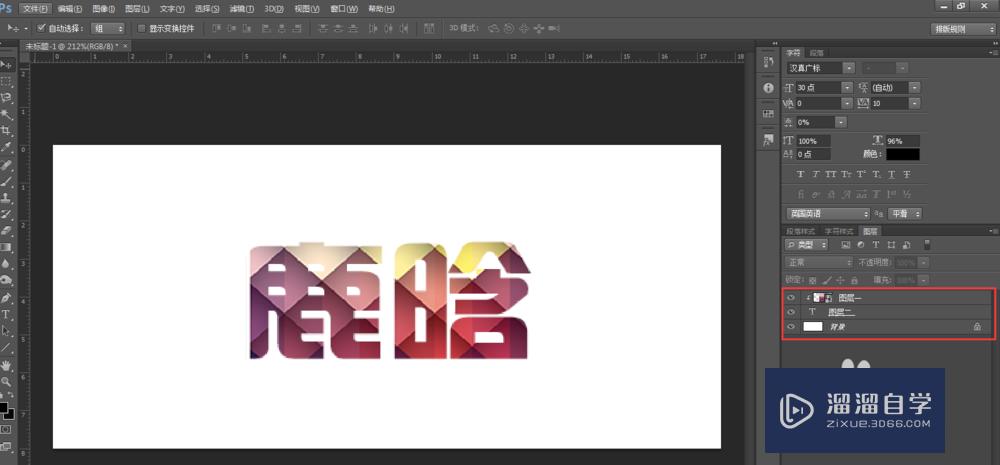
第5步
最后我们把文档另存为.jpg图片格式,此次操作就完成了。

注意/提示
好啦,本次小溜为大家分享的“Photoshop怎么把一张图片放到字体里面?”就到这里啦,希望能帮助大家更好的掌握软件的使用。本站还有相关的学习课程,需要的朋友快点击查看>>>
相关文章
距结束 05 天 09 : 11 : 46
距结束 00 天 21 : 11 : 46






